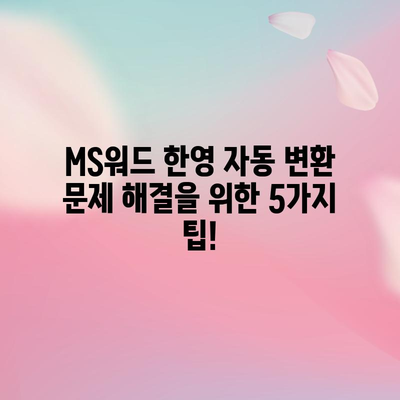MS워드 한영 자동 변환 문제 해결 방법
MS워드 프로그램을 사용하여 문서를 작성할 때는 다양한 입력 언어를 전환해야 합니다. 하지만 가끔 의도치 않게 한글과 영문이 자동으로 변환되는 경우가 발생합니다. 이는 MS워드의 한영 자동 전환 기능 때문인데요, 이 블로그 포스트에서는 MS워드 한영 자동 변환 문제 해결 방법에 대해 심도 있게 다루어 보겠습니다.
1. MS워드 한영 자동 변환 기능이란?
MS워드의 한영 자동 변환 기능은 사용자가 입력하는 언어에 따라 자동으로 언어를 전환해주는 기능입니다. 사용자가 한글을 입력하면 영문으로 변환되고, 영문을 입력하면 한글로 변환되는 경우가 많아 사용자에게 혼란을 줄 수 있습니다. 이러한 자동 변환 기능은 유용하지만, 사용자에 의해 설정이 잘못되면 원치 않는 결과를 초래할 수 있습니다.
1.1. 자동 변환 기능의 기본 설정
MS워드를 처음 설치하면 기본적으로 한영 자동 전환 기능이 활성화되어 있습니다. 이는 다양한 사용자들이 문서 작성 시 의도치 않게 입력 언어가 변경되는 것을 방지하기 위한 조치이기도 합니다. 하지만 이 기능이 불편할 경우, 설정에서 비활성화할 수 있습니다. 아래 표는 MS워드의 한영 자동 변환 기능에 관한 기본 설정을 정리한 것입니다.
| 설정 방법 | 설명 |
|---|---|
| 기본 활성 상태 | MS워드 설치 시 기본적으로 활성 |
| 수동 전환 가능성 | 한/영 전환 키 사용 가능 |
| 비활성화 가능 여부 | 설정에서 비활성화 가능 |
💡 엑셀에서 언어 자동 고침 기능을 활용하는 방법을 알아보세요! 💡
2. MS워드 한영 자동 변환 비활성화 방법
이제 MS워드의 한영 자동 변환 기능을 비활성화하는 방법에 대해 살펴보겠습니다. 이 방법을 통해 필요 없는 자동 변환으로 인한 혼란을 줄일 수 있습니다.
2.1. 한영 자동 변환 비활성화 매뉴얼
- MS Word 프로그램을 실행합니다.
- 상단 메뉴에서 [파일] 메뉴를 선택합니다.
- [옵션] 메뉴 클릭 (옵션 메뉴가 없는 경우 [더보기…] 메뉴 클릭).
- 왼쪽 사이드에서 [언어 교정] 메뉴를 클릭합니다.
- [자동 고침 옵션(A)…] 버튼 클릭합니다.
- 자동 고침 탭에서 [한/영 자동 고침(K)] 항목의 체크 박스를 해제합니다.
- [확인] 버튼 클릭하여 설정을 완료합니다.
위의 매뉴얼을 통해 간단히 한영 자동 변환 기능을 비활성화할 수 있습니다. 그러나 몇몇 사용자들은 여전히 변환 기능이 작동하는 경우를 경험하게 됩니다.
| 단계 | 설명 |
|---|---|
| 1단계 | MS Word 실행 |
| 2단계 | 파일 > 옵션 선택 |
| 3단계 | 언어 교정 > 자동 고침 옵션 클릭 |
| 4단계 | 한/영 자동 고침 체크 해제 |
| 5단계 | 확인 버튼 클릭하여 완료 |
💡 엑셀 자동 고침 기능의 비밀을 지금 알아보세요! 💡
3. 비활성화 후에도 문제 발생 시 해결 방법
MS워드에서 한영 자동 변환 기능을 비활성화한 후에도 여전히 입력 언어가 자동으로 변환되는 경우가 있습니다. 이는 주로 다른 입력기나 소프트웨어와의 충돌로 인해 발생할 수 있습니다.
3.1. 키보드 입력기 설정 변경
컴퓨터에 한글과 영어 키보드 입력기가 동시에 설치되어 있는 경우, 특정 입력기가 기본으로 설정되어 있을 수 있습니다. 예를 들어, 한컴오피스 한글 프로그램이 설치되어 있을 때 이 문제가 발생할 수 있습니다. 아래의 방법으로 입력기를 변경해 보세요.
입력기 변경 방법
- 키보드 단축키 [Windows 로고키 + 스페이스바] 를 동시에 누릅니다.
- 입력기 선택 창에서 한국어 / Microsoft 입력기를 선택합니다.
이 방법으로 입력기를 간단히 변경할 수 있으며, 이후에도 한글 입력 후 마침표를 누르고 엔터키를 눌렀을 때 영문으로 전환되지 않는지 확인해 보세요.
3.2. 한컴 입력기 삭제 방법
입력기를 자주 변경하는 것이 불편한 사용자라면, 한컴 입력기를 삭제하는 것이 더 효과적일 수 있습니다. 한컴 입력기를 삭제하면, MS워드에서의 한영 자동 전환 문제가 발생하지 않게 됩니다.
한컴 입력기 삭제 매뉴얼
- [Windows 로고키 + S] 를 눌러 검색창을 엽니다.
- 언어 설정을 입력하여 검색합니다.
- [언어 설정 / 시스템 설정]을 실행합니다.
- 기본 설정 언어 항목에서 한국어를 클릭합니다.
- [옵션] 메뉴 클릭 후 키보드 항목에서 한컴 입력기를 선택합니다.
- [제거] 버튼을 클릭하여 삭제합니다.
삭제 후에는 MS워드에서 한글이나 영어 텍스트를 입력하는 데에 문제가 없으니, 이 방법이 최선일 수 있습니다.
| 단계 | 설명 |
|---|---|
| 1단계 | Windows 검색에서 언어 설정 검색 및 실행 |
| 2단계 | 기본 설정 언어에서 한국어 클릭 |
| 3단계 | 옵션 메뉴에서 한컴 입력기 선택 |
| 4단계 | 제거 버튼 클릭하여 한컴 입력기 삭제 |
💡 MS워드 한영 자동 변환 문제를 간단하게 해결해 보세요. 💡
결론
MS워드 한영 자동 변환 문제는 설정 또는 소프트웨어의 충돌로 인해 발생할 수 있는 일반적인 이슈입니다. 이 포스팅에서 제시한 비활성화 방법과 입력기 설정 변경 방법을 통해 사용자들은 이러한 문제를 간단히 해결할 수 있습니다.
마지막으로, 비활성화 후에도 문제가 발생할 경우에는 한컴 입력기를 삭제하거나 Microsoft 입력기로 변경해 주기를 권장합니다.
이렇게 설정을 하신 후에는 더 이상 MS워드에서의 언어 전환 문제에 시달리지 않으실 것입니다. 오래간만에 집중해서 문서를 작성해 보세요! 오류 없이 부드럽게 한글과 영어를 조합하여 멋진 문서를 만들어 보시기 바랍니다.
💡 엑셀에서 언어 자동 변환의 비밀을 알아보세요! 💡
자주 묻는 질문과 답변
💡 엑셀에서 언어 자동 고침의 비밀을 밝혀보세요! 💡
질문1: MS워드에서 한영 자동 전환 기능을 완전히 끌 수 있나요?
답변1: 네, MS워드의 설정에서 해당 기능을 비활성화할 수 있습니다. 자동 고침 옵션에서 한/영 자동 고침 체크 박스를 해제하면 됩니다.
질문2: 한영 전환 문제는 다른 소프트웨어 등과의 충돌로 인해 발생하나요?
답변2: 맞습니다. 다른 입력기 소프트웨어가 설치되어 있거나 활성화되어 있는 경우, 의도치 않게 한영 자동 전환 문제가 발생할 수 있습니다.
질문3: 한글과 영문을 동시에 사용할 수 있는 방법은 무엇인가요?
답변3: 키보드 단축키 [Windows 로고키 + 스페이스바] 를 사용하여 입력기를 쉽게 변경할 수 있습니다.
질문4: 한컴 입력기를 삭제하면 어떤 불편함이 있을까요?
답변4: 한컴 입력기를 삭제하는 경우, 한글 입력에 한정된 다른 소프트웨어에서 문제가 발생할 수 있으니 주의가 필요합니다.
질문5: 이 모든 설정이 끝난 후에도 문제가 지속된다면 어떻게 해야 하나요?
답변5: 설정을 다시 한번 확인하고, MS워드를 업데이트하거나 재설치해 보시기를 권장합니다.
이 블로그 포스트는 MS워드의 한영 자동 변환 문제에 대해 설명하며 사용자가 쉽게 문제를 해결할 수 있도록 다양한 방법과 그 장단점에 대해 상세히 기술하였습니다.
MS워드 한영 자동 변환 문제 해결을 위한 5가지 팁!
MS워드 한영 자동 변환 문제 해결을 위한 5가지 팁!
MS워드 한영 자동 변환 문제 해결을 위한 5가지 팁!